McAfeeには「リアルプロテクト」という機能がありプログラムの挙動をクラウドで分析してウイルスを類推検知するという働きがあります。BlueSurfaceのプログラムは機能の性質上、通信をバイパスして中継サーバーに接続する仕組みとなりますので、その機能がウイルスと誤検知されてしまう場合があります。もし誤検知された場合は、下記の手順でBlueSurfaceのファイルをスキャン除外ファイルとして設定を行ってください。
手順
1. システムトレイのMアイコンをダブルクリックして、セキュリティセンターを起動してください。
2. ウイルスおよびスパイウェア対策をクリックしてください。
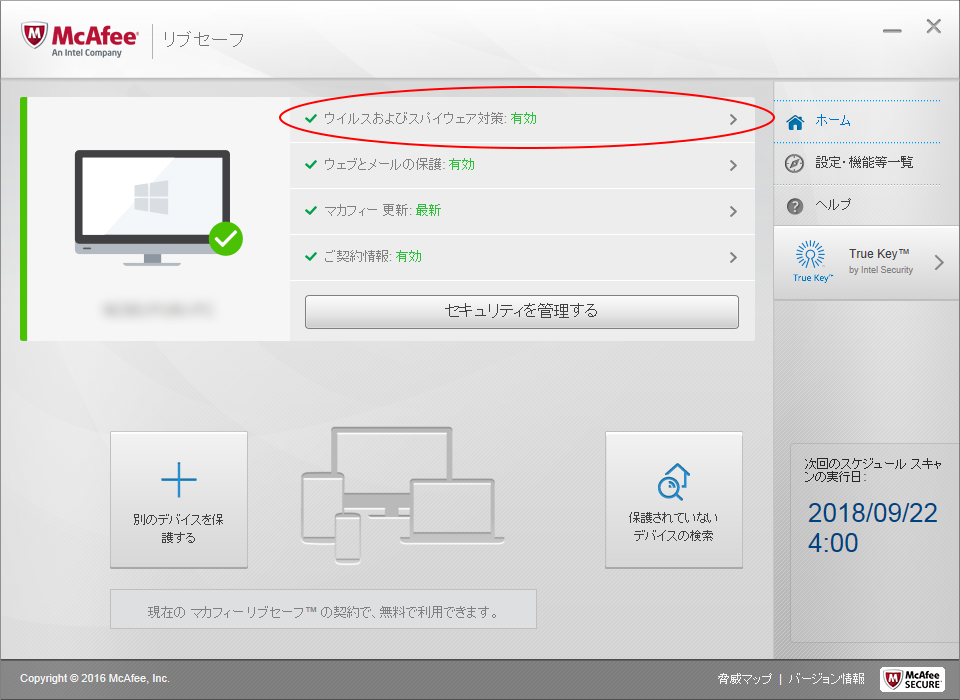
3. リアルタイムスキャンをクリックしてください。
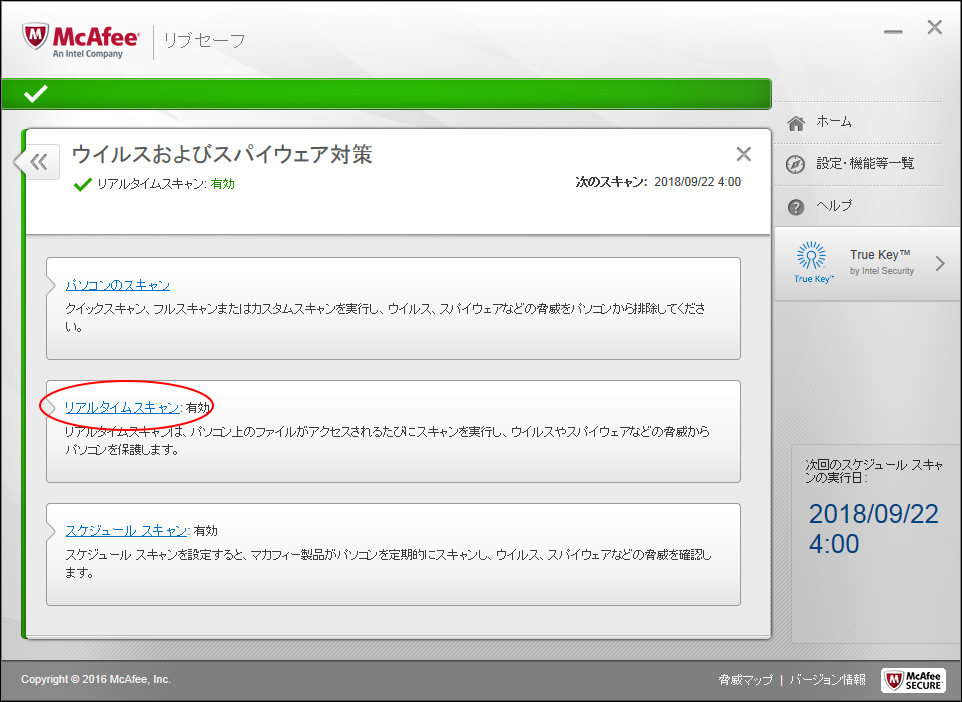
4. 除外するファイルの項目のファイルを追加をクリックしてください。
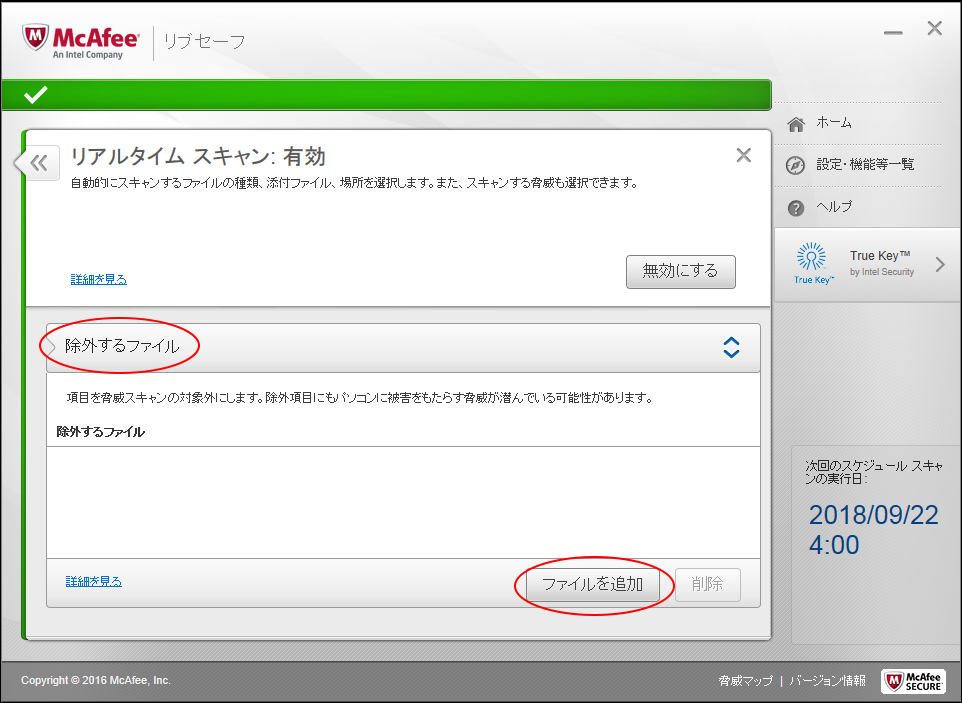
5. ファイルを選択するダイアログが表示されますので、アドレス欄に%appdata%と入力してEnterキーを押してください。
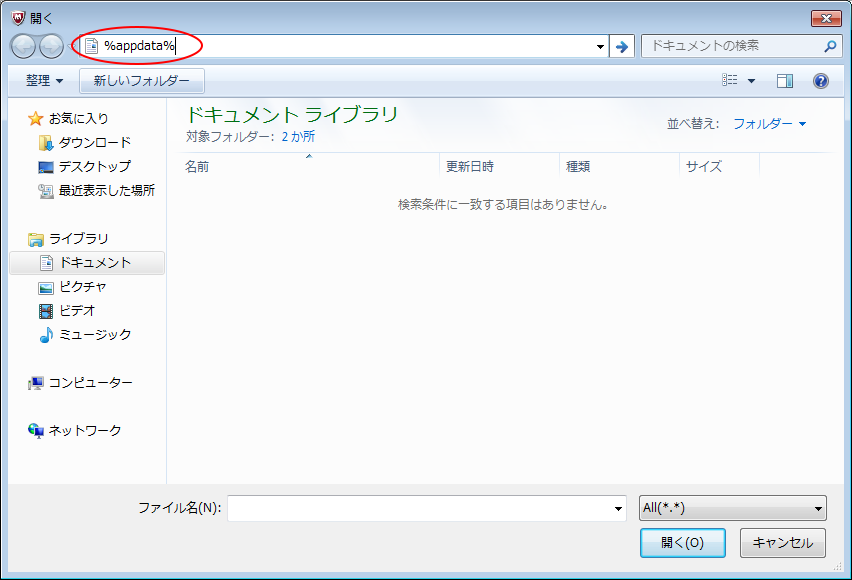
6. BlueSurface3のフォルダをダブルクリックしてください。
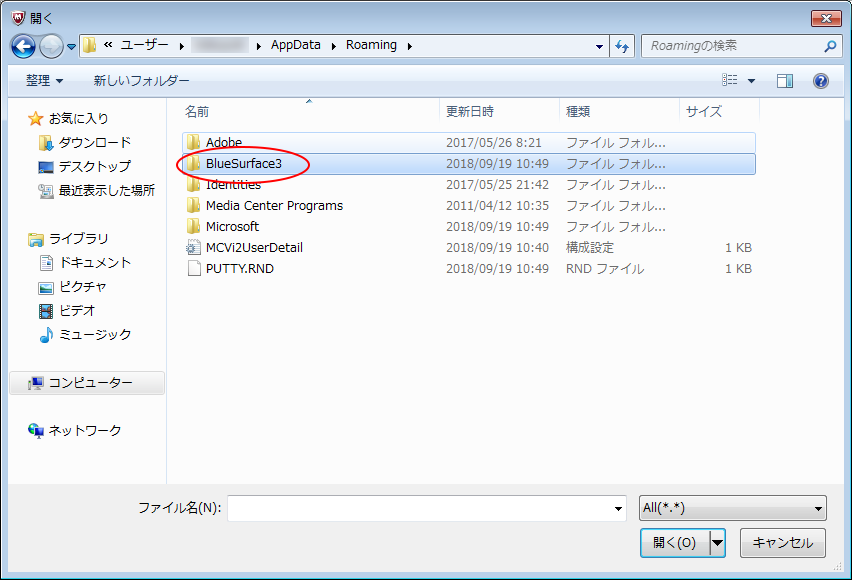
7. BlueSurfaceのファイル(種類がアプリケーションの方。Windowsの設定によっては、BlueSurface.exeと表示される場合があります)を選択し、開くをクリックしてください。
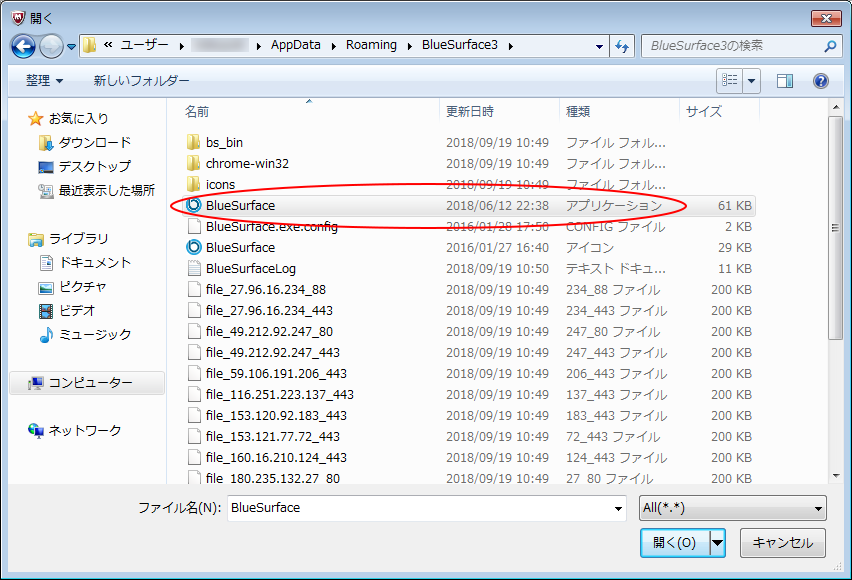
8. 下記のように除外ファイルが設定されたことを確認してください。
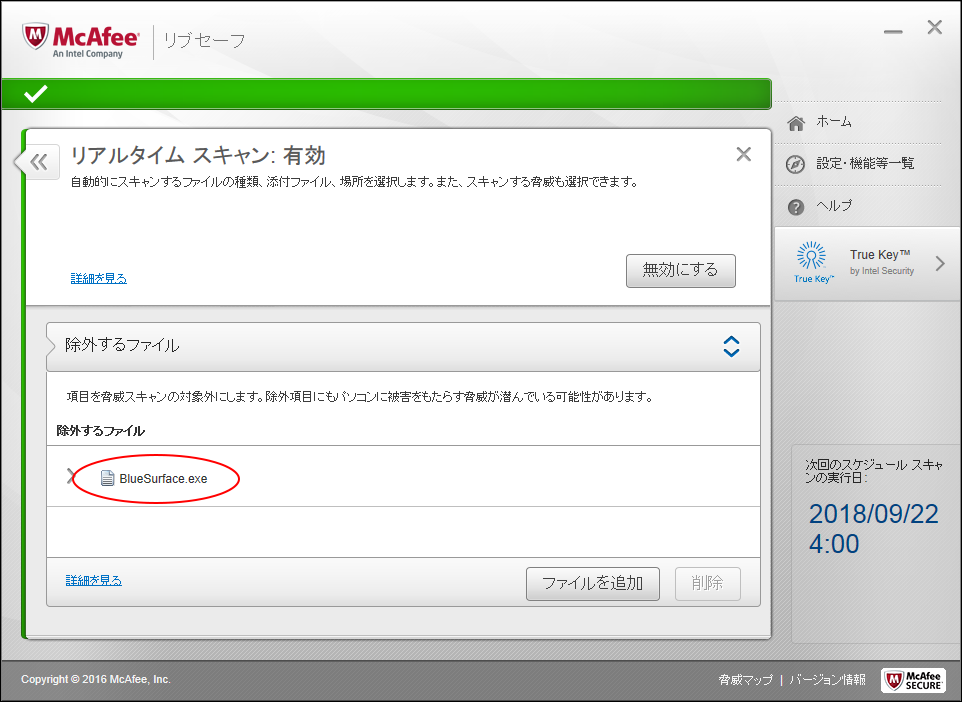
9. さらに手順4以降と同様な方法で、BlueSurface3内のbs_bin以下にあるgcon.exeとgscp.exeの2つのファイルと、chrome-win32以下にあるchrome.exeの合計3つのファイルを、除外ファイル(Windowsの設定によっては、gcon、gscp、chromeと表示される場合があります)として追加してください。
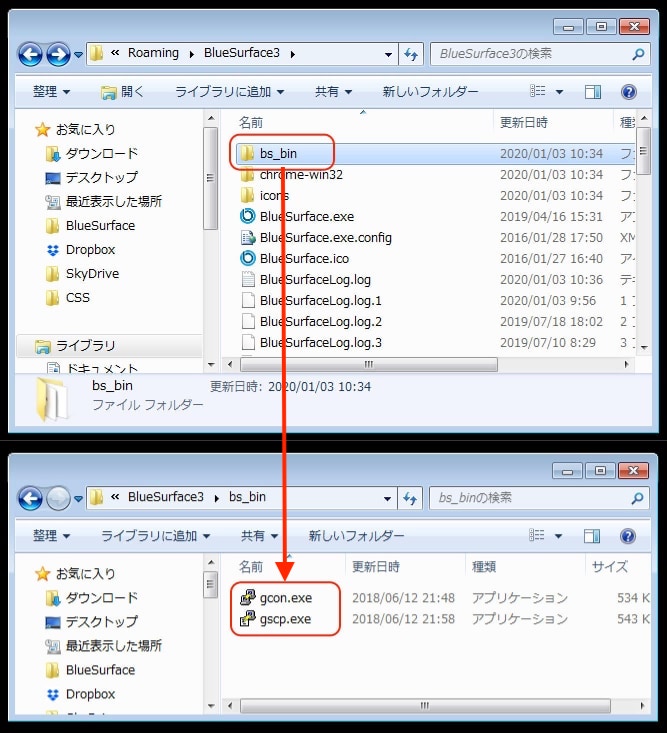
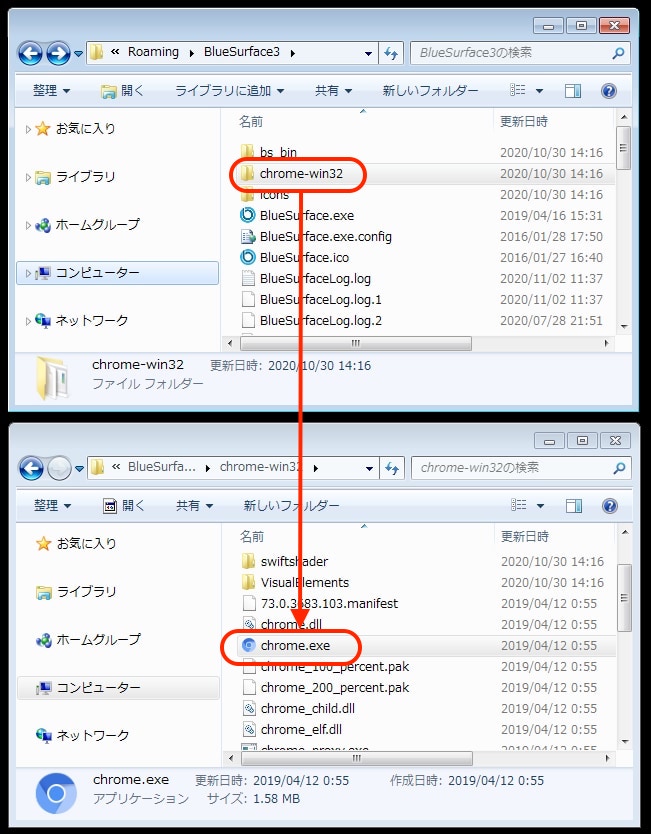
以上で手順は終了です。なお、上記手順はマカフィーリブセーフ14.0での確認した手順となります。